
مختصری درباره این آموزش
تعویض دوربین سلفی گلکسی نوت 2 سامسونگ عموما در شرایطی انجام میشود که بنا به هر دلیل لنز دوربین سلفی این گوشی از کار افتاده باشد. خوشبختانه تعویض دوربین سلفی گلکسی نوت 2 سامسونگ کار خیلی سختی نیست و تقریبا چیزی در حدود 30 الی 60 دقیقه زمان میبرد. در ادامه مطالب تعمیرات موبایل به آموزش تصویری نحوه تعویض دوربین سلفی گلکسی نوت 2 سامسونگ میپردازیم. چنانچه در رابطه با هر یک از مراحل شرح داده شده سوالی داشتید، میتوانید ضمن تماس با کارشناسان واحد تعمیر شرکت موبایل کمک از آن ها راهنمایی دقیق تری بخواهید. با ما همراه باشید.














































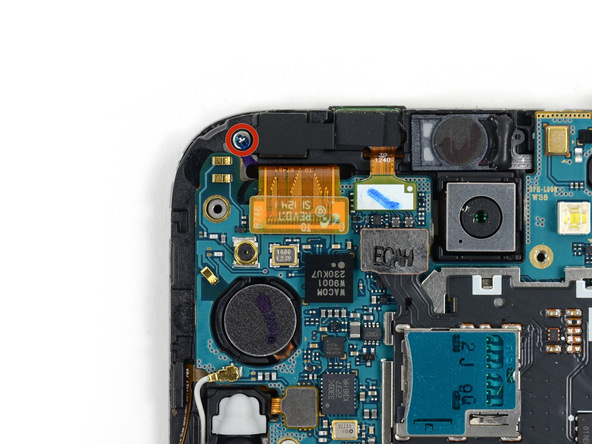



نظرات کاربران (0) ارسال نظر